PDF 안열림 파일 복구하는 방법 2가지
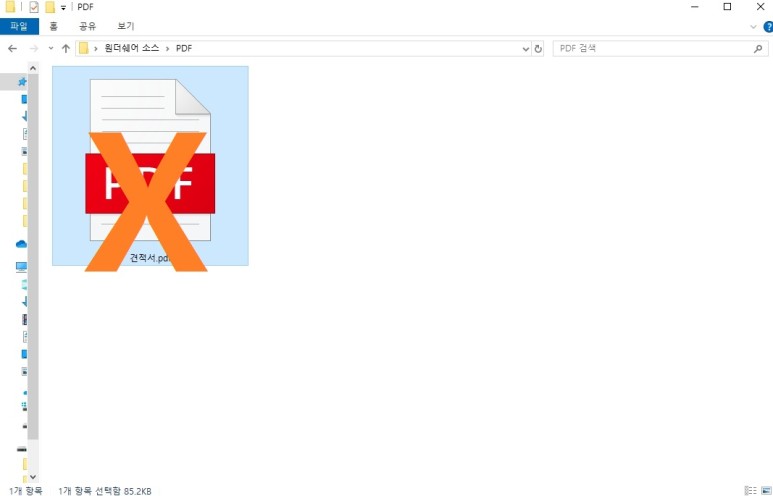
이번 포스팅에서는
pdf 파일 복구하는 방법
2가지를 알아보겠습니다.
첫 번째는
pdf 안열림 문제 발생 시
복원하는 방법입니다.
두 번째는
삭제한 pdf 파일 복구 방법입니다.
아래 목차를 참고하여
필요한 기능 사용해 보세요.
목차
1. pdf 안열림 문제 복원하는 방법
2. 삭제한 pdf 파일 복구하는 방법
1. pdf 안열림 문제 복원하는 방법
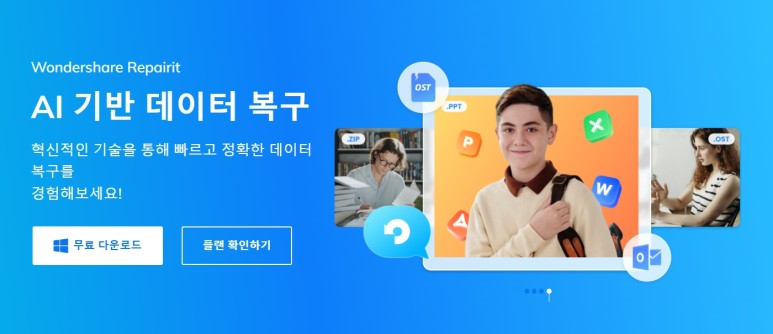
pdf 안열림 문제가 발생했다면
AI 기반 데이터 복구툴
원더쉐어 리페어릿을
사용하여 복원할 수 있습니다.
아래 홈페이지로 이동하면
원더쉐어 리페어릿
설치할 수 있습니다.
▼ 원더쉐어 리페어릿 무료설치
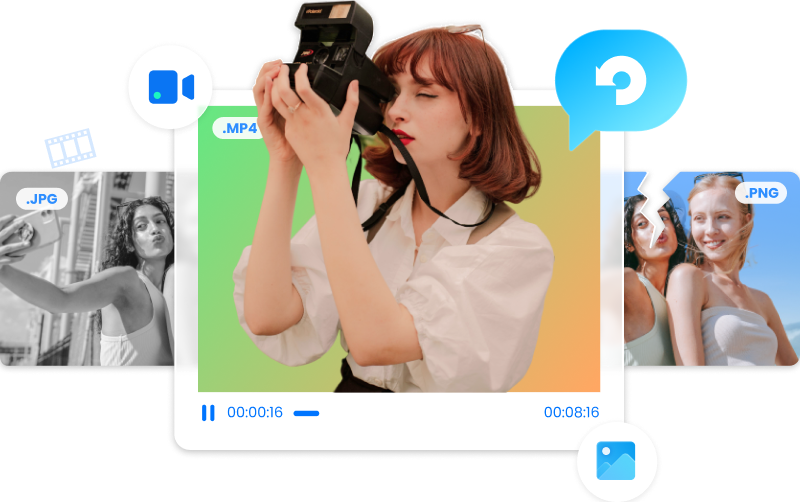
Wondershare Repairit 도구를 무료로 다운로드하여 MP4, MOV, MKV, JPEG, JPG, CR3 등 다양한 형식의 손상된 동영상 및 사진 파일을 몇 분 안에 수정하거나 복구하십시오.
tinyurl.com
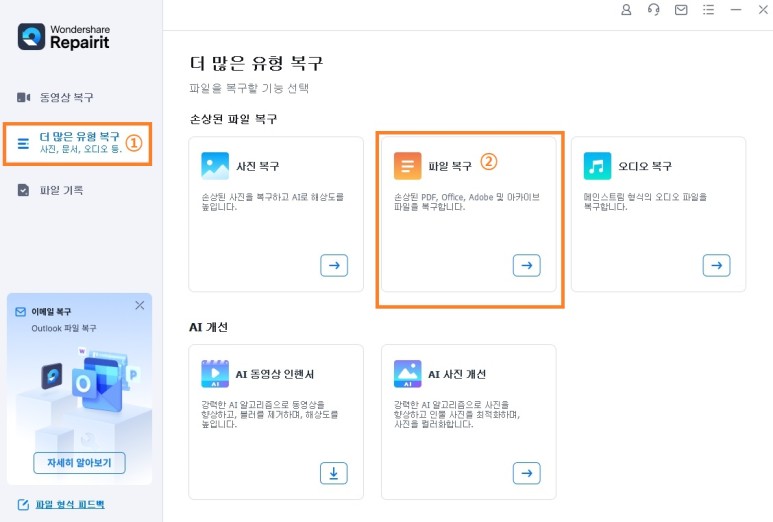
원더쉐어 리페어릿은 AI 기반으로
손상된 파일을 복원하는 프로그램입니다.
동영상, 사진, 오디오, pdf 등
다양한 파일 복원을 지원합니다.
pdf 안열림 파일 복구하려면
① [더 많은 유형 복구]를 클릭합니다.
② [파일 복구] 메뉴를 선택합니다.
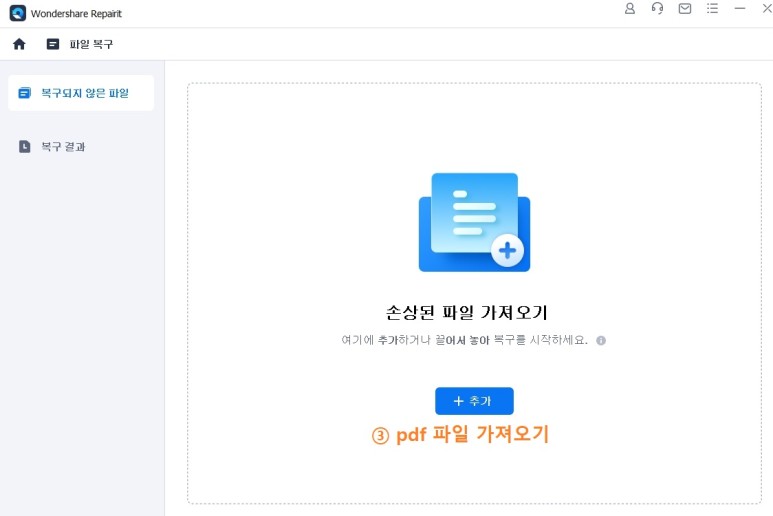
[파일 복구] 창이 열리면
③복구할 pdf 파일을 가져옵니다.
만약 pdf 안열림 문제가
나타난 파일이 여러 개면
한번에 드래그해서
가져올 수 있습니다.
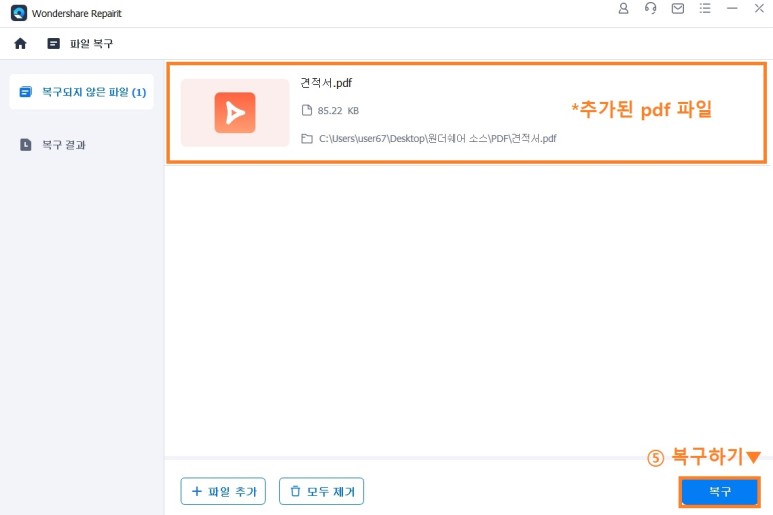
④ PDF 파일이 목록에
추가된 것을 확인합니다.
가져온 PDF 파일을 여러 개면
한번에 복원할 수 있습니다.
PDF 안열림 복원하려면
⑤ 아래 [복구] 버튼 클릭합니다.
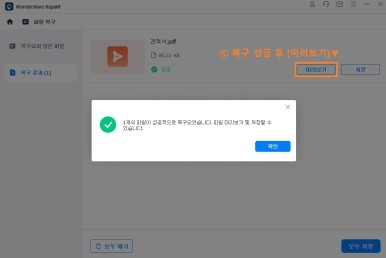
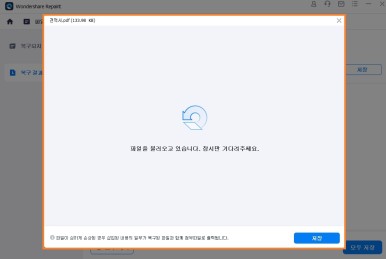
원더쉐어 리페어릿의 장점은
복원된 PDF 파일을 저장하기 전에
⑥ 미리보기로 열어볼 수 있습니다.
정상적으로 열리는지,
손상된 페이지는 없는지
확인하고 저장합니다.
단, 리페어릿 무료버전은
1페이지까지 미리보기만
지원합니다.
전체 페이지 확인하고 저장하려면
리페어릿 플랜을 결제합니다.
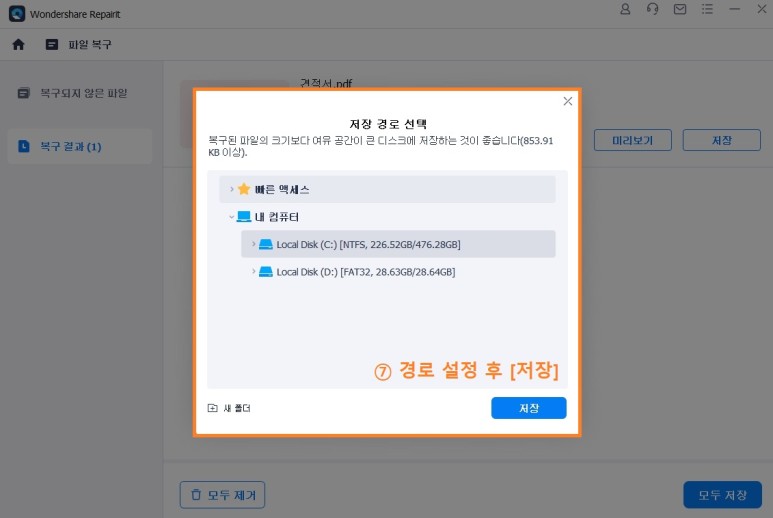
⑦ 경로 설정 후 저장합니다.
원더쉐어 리페어릿을 사용하면
pdf 안열림 문제 발생 시
직접 복원할 수 있습니다.
2. 삭제한 pdf 파일 복구하는 방법
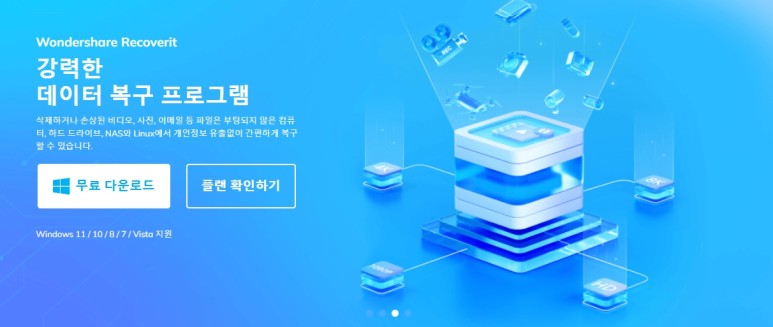
다음은 실수로 삭제해버린
중요한 pdf 파일 복구하는 방법입니다.
사용할 프로그램은
성공률 높은 데이터 복구 프로그램
원더쉐어 리커버릿입니다.
▼ 원더쉐어 리커버릿 무료설치
파일을 못 찾았어요? 걱정하지 말고 리커버릿은 해결방밥을 제공합니다. 실수로 삭제 중요한 파일을 우발적으로 삭제하거나 덮어쓰기하거나 컴퓨터를 부적절하게 종료한 경우가 있습니다. 스토리지 디바이스 포맷 실수로 잘못된 드라이브나 파티션을 포맷한 경우, 또는 시스템 클린업하는 도중 실수로 포맷한 경우가 있습니다. 바이러스/악성 프로그램 공격 바이러스 또는 악성 소프트웨어 공격으로 인해 저장 장치의 데이터가 손상되거나 삭제될 수 있습니다. 데이터 전송 중단 전송 중인 데이터가 아직 지정 저장 장치에 완전히 기록되지 않은 상태일 수 있습니다...
tinyurl.com
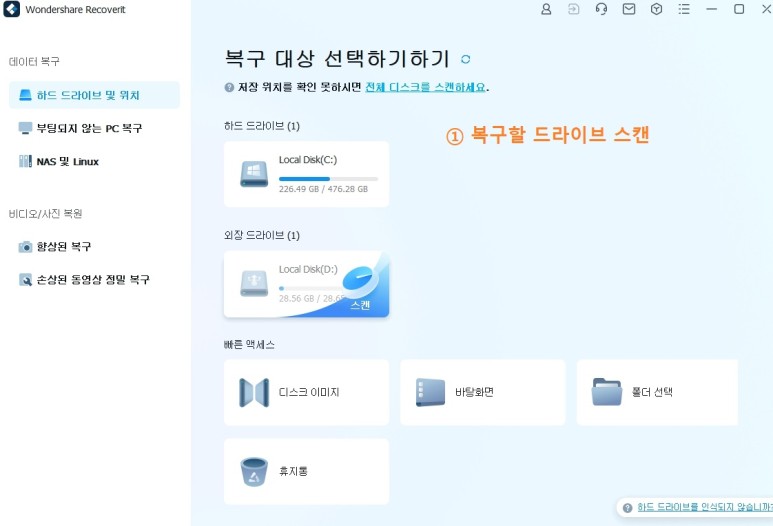
원더쉐어 리커버릿을 실행합니다.
드라이브 목록이 표시되면
① 복구할 드라이브를 클릭하고
데이터 스캔을 시작합니다.
pdf 파일이 저장되어 있던
드라이브를 스캔하면 됩니다.
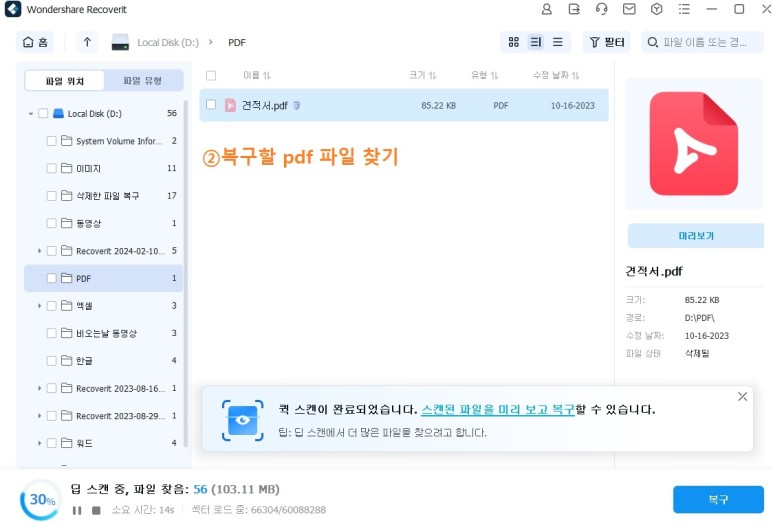
스캔한 데이터 목록에서
② 복구할 pdf 파일을 찾습니다.
파일 이름 검색 및 필터 기능을
사용하면 스캔된 파일을
쉽게 찾을 수 있습니다.
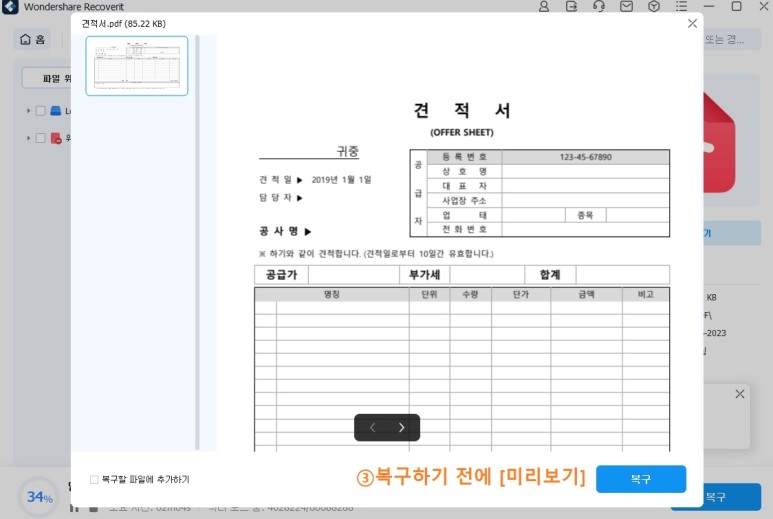
③ 복구하기 전 미리보기
원더쉐어 리커버릿도 마찬가지로
복구하기 전에 스캔한 파일
미리보기를 제공합니다.
복구할 수 있는지 확인하고
이상 없다면 리커버릿 플랜을
결제하고 저장합니다.

④ 경로 설정 후 [저장]
pdf 파일 복구 저장할
경로를 지정합니다.
데이터 덮어쓰기를 방지하려면
기존 드라이브를 제외하고
다른 드라이브에 저장합니다.
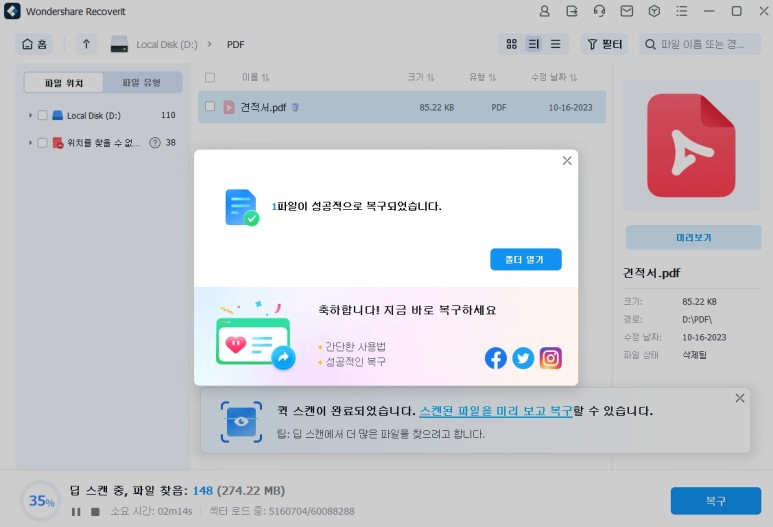
pdf 파일 복구에 성공하면
저장한 폴더에서 파일을 열어서
이상이 없는지 확인합니다.